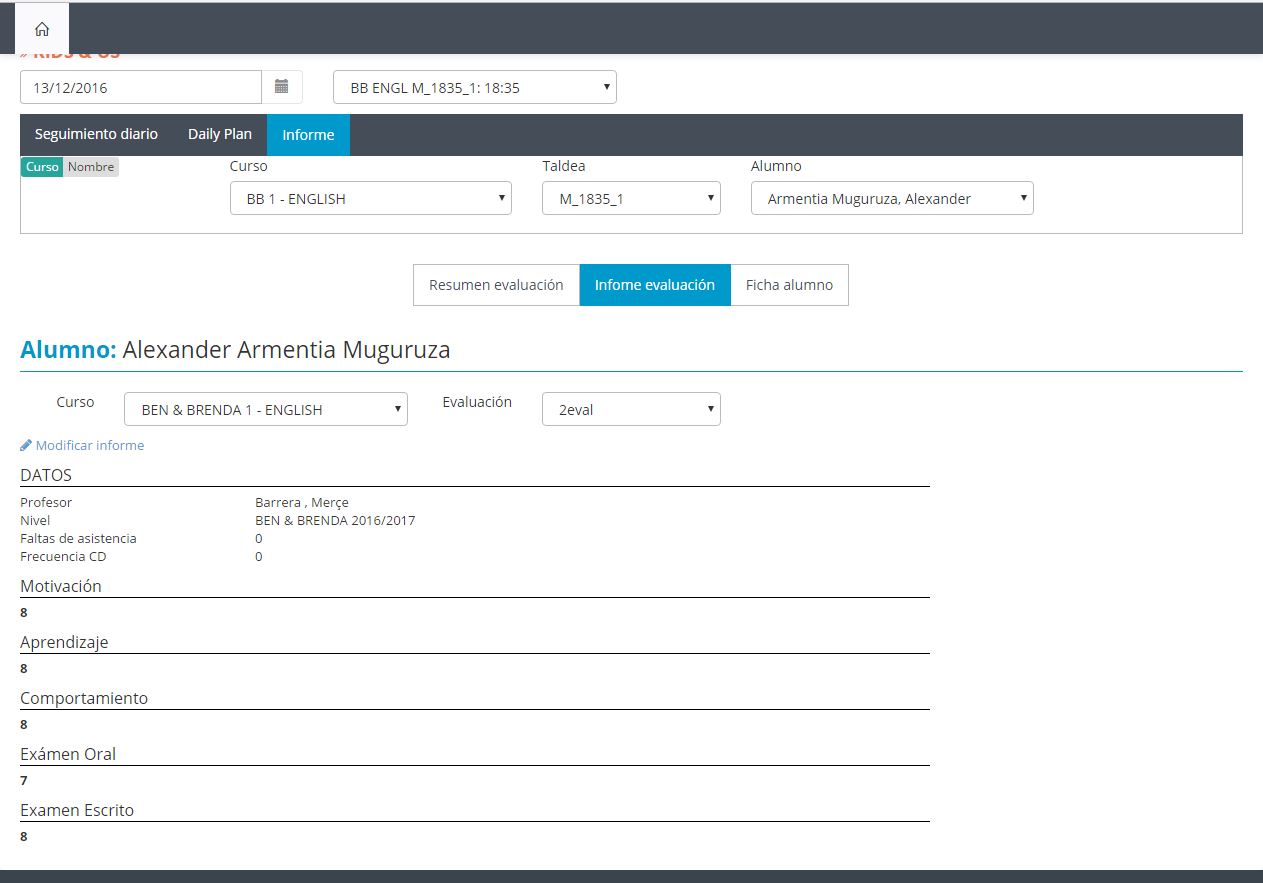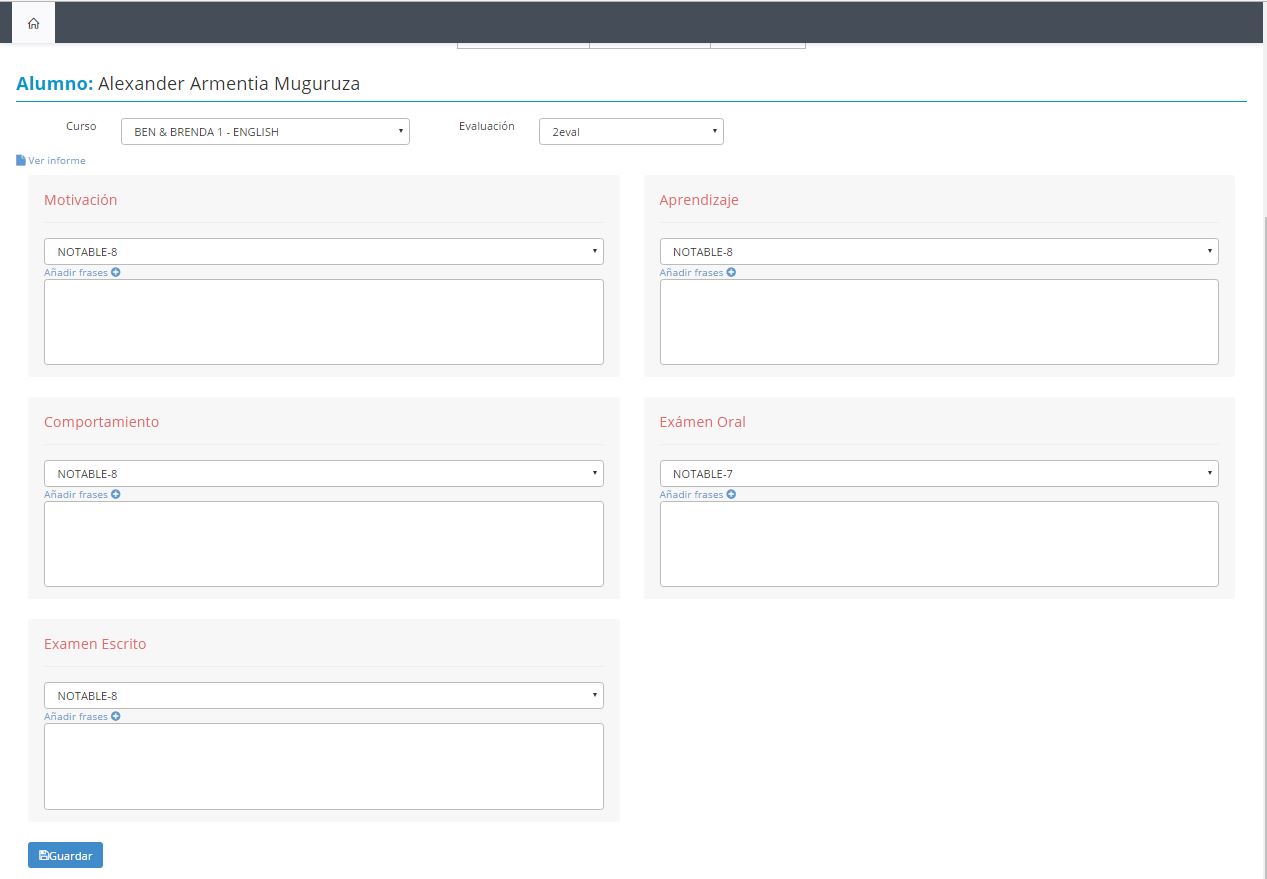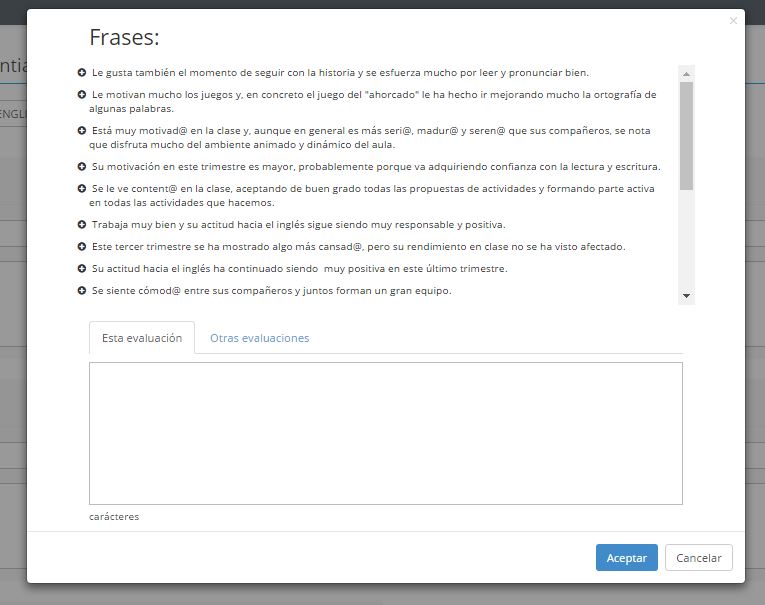Desde esta pestaña gestionaremos, aparte de las calificaciones, las frases que queramos introducir a las calificaciones de cada alumno.
En primera instancia, El informe nos muestra algunos datos sobre el nivel, profesor, faltas de asistencia, Frecuencia de CD. Además, también nos muestra las calificaciones obtenidas por el alumno en cada uno de los apartados.
Las calificaciones de Motivación, Aprendizaje y Comportamiento, se obtendrán automáticamente desde las calificaciones diarias. Los demás datos (Examen Oral, Examen Escrito y las frases), los introduciremos manualmente a continuación. Para ello, haremos click sobre «Modificar informe», el cual se encuentra al principio del informe, encima de los «DATOS».
Cuando pulsemos dicho enlace, se nos abrirá la siguiente ventana:
Tal y como hemos comentado antes, las calificaciones de «Motivación», «Aprendizaje» y «Comportamiento» se obtendrán automáticamente, pero las calificaciones de los exámenes deberán introducirse a mano. Para ello accederemos al desplegable del apartado correspondiente y seleccionaremos la calificación (en una escala de 1 a 10).
Una vez que tengamos las calificaciones, podremos añadir y personalizar frases para cada uno de los apartados. Para hacer esto, haremos click sobre el enlace «Añadir frases» del apartado correspondiente. Al hacerlo se nos abrirá la siguiente ventana:
Cada calificación tiene una serie de frases preestablecida. la cual podemos editar a nuestro gusto. Para seleccionar una frase, solamente haremos click sobre ella. Cuando lo hayamos hecho, la frase seleccionada pasará al cuadro de texto que esta debajo de las frases, una vez tengamos la frase, podremos hacer las modificaciones que sean necesarias sobre ella.
Finalmente, cuando hayamos terminado, haremos click sobre el botón ![]() para añadirlo, o sobre el botón
para añadirlo, o sobre el botón ![]() para cancelar la operación.
para cancelar la operación.
Cuando hayamos introducido todas las calificaciones y frases correspondientes, para guardar los cambios, haremos click sobre el botón ![]() para guardar todos los cambios.
para guardar todos los cambios.